陕西省人人通教育综合服务平台
陕西省人人通教育综合服务平台登录入口:http://www.sneduyun.com 请复制到浏览器访问
服务电话:400-715-6688 服务时间:08:30-17:30(节假日休息)
陕西教育人人通综合服务平台是一款基于教育资源公共服务平台与网络学习人人通建设的教育信息化产品。主要包括平台统一门户、教育行政管理(学校管理、用户管理、资源管理、视频管理、工作管理、空间管理等)、教育资源服务(资源内容智能推送、资源共建共享等)、用户空间应用(教师空间、学生空间)、备课、班级管理等功能。
陕西省人人通教育综合服务平台学生及教师登录常见问答
①首次登录时,点击页面右侧的“用户注册”选择“我是教师”,进入激活页面;
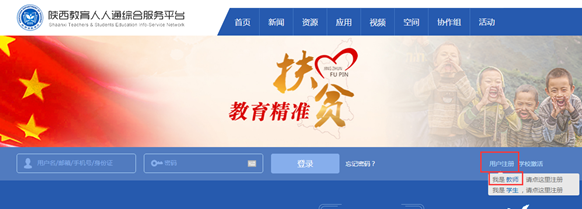
②填写激活信息:在激活页面依照要求填写真实姓名、身份证号等信息并设置个人密码、输入验证码,点击“下一步”完善资料;
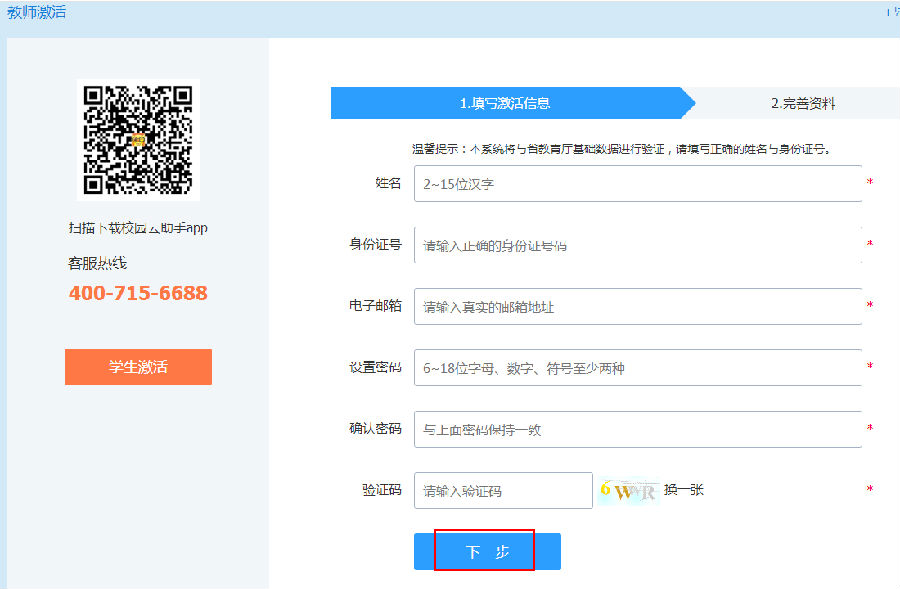
温馨提示:姓名、身份证号必须为您本人的真实信息,否则无法通过验证,进入下一操作;
③完善资料:基本信息填写完成后,进入个人资料完善页面,完善个人信息,在此页面可以设置个人的登录用户名,及所带课程信息,信息填写完成,则激活过程结束。
对于教师个人信息与基础数据库不符或缺失所造成的无法激活,教师可通过个人“注册”来获取平台账号。具体操作步骤如下:
①当账号激活失败时,系统会提示通过注册完成账号开通,点击“教师注册”按钮即可进入注册页面;
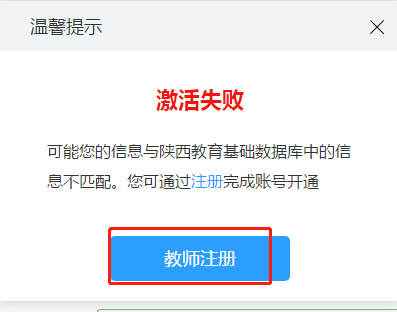
②进入教师注册页面后依次填写基本信息、在校信息,注册所填写信息必须为个人真实信息;
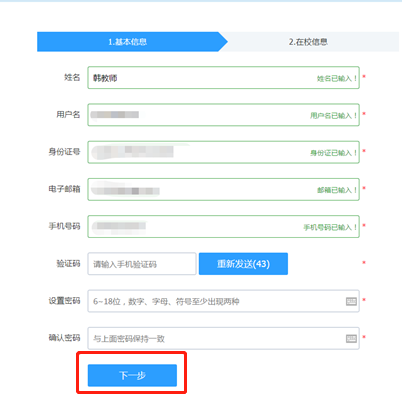
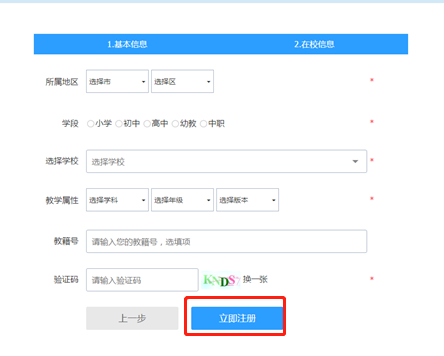
③所有信息填写完成后,点击“立即注册”系统提示注册完成,等待学校管理员进行账号审核,审核通过才可登录人人通平台进行使用。
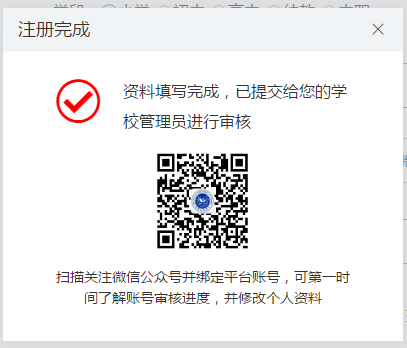
④注册完成后可扫描页面提示二维码,关注“陕西教育人人通”微信公众号,绑定注册账号,可接收审核通知及账号修改资料。
①打开平台地址(www.sneduyun.com),点击用户注册”选择“我是学生”,进入学生激活页面;
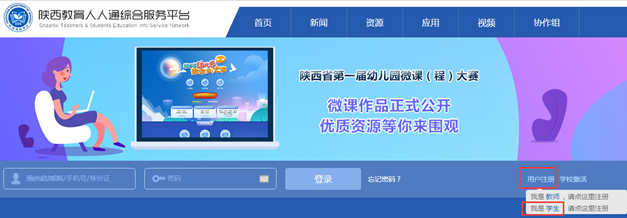
②依照页面提示填写激活信息,完成后点击“下一步”;
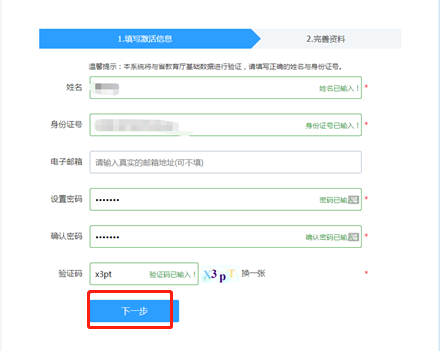
③若系统提示激活失败,则需点击“学生注册”按钮,进入到注册页面进行账号注册;
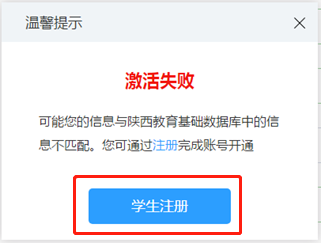
④依照页面提示填写基本信息和在校信息,注册所填写信息必须为个人真实信息;
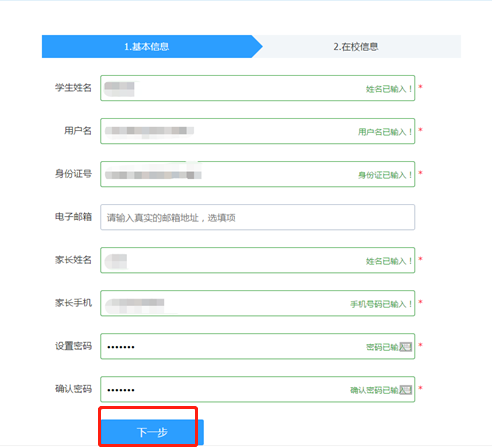
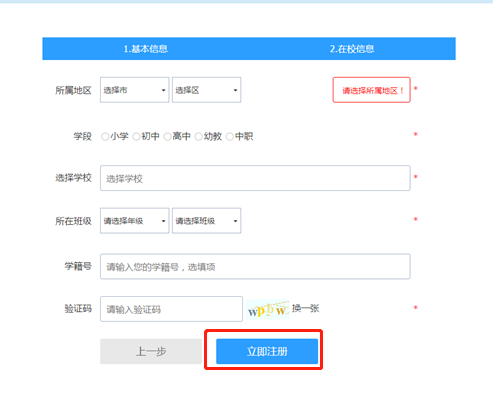
⑤所有信息填写完成后,点击“立即注册”提交信息,等待学校管理员或班主任进行账号审核,审核通过后学生可登录平台使用。
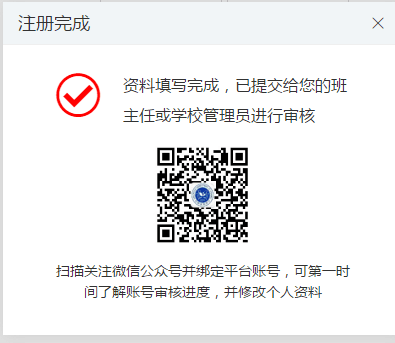
⑥注册完成后可扫描页面提示二维码,关注“陕西教育人人通”微信公众号,绑定注册账号,可接收审核通知及账号资料修改。
学校管理员审核通过后,教师、学生用户即可登录平台,登录后进入个人首页页面,点击“设置”即可修改个人基本信息,如个人基本资料(学科、年级、版本等);
①密码修改:在“设置”“密码设置”输入旧密码和新密码即可修改个人密码;
②邮箱修改:在“设置”“邮箱设置”,即可修改邮箱信息;
③手机号码修改:在“设置”“手机设置”即可修改手机号码。
教师所在学校出现调动之后,可以在“资料设置“中进行申请更换学校信息,填写申请原因,选择调入的学校,由原来学校管理员转出审核通过之后,新学校管理员转入审核通过,转校操作完成。
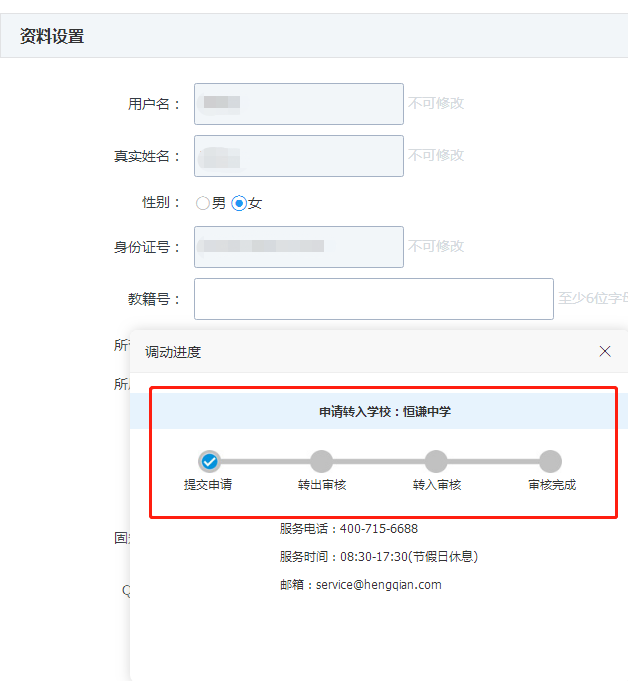
学生登录账号之后,点击“设置”下的“资料设置”,在“资料设置”页面点击“申请转校”,填写需要转入的学校,填写完成后,等待转入学校班级的班主任进行审核。
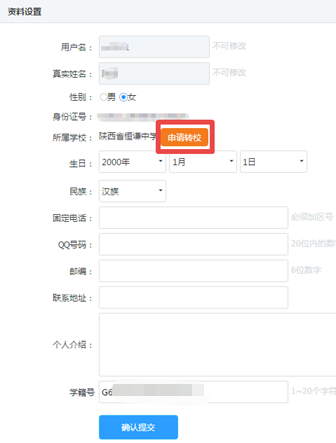
教师、学生用户忘记密码时,可通过平台首页“忘记密码”功能自行找回,也可以联系学校管理员,由管理员帮助重置密码。
陕西省人人通教育综合服务平台学生及教师注册常见问题解答
1、教师注册常见问题汇总
1)注册时,没有收到验证码怎么办?
解决方法:当出现此问题时,首先需要确认:所输入的手机号码是否正确无误;
若输入的手机号码正确无误,此问题则可能和您的手机或网络环境有关:手机是否能正常接收短信、手机信号是否正常、验证短信是否被手机软件拦截;
同时还可以通过以下两种方式来解决:换个时间重新激活或换个手机号重新激活。
2)激活完成后为什么还不能登录使用?
解决方法:教师个人账户激活完成后,即可登录服务平台,若无法登录,且系统提示为“用户名或密码错误”,则可能是您输入错了用户名或密码,此时联系学校管理员登录学校管理后台进行密码重置。
3)审核通过后如何修改个人密码及基本信息?
解决方法:学校管理员审核通过后,教师用户即可登录服务平台,登录进入后,点击“设置”即可修改个人基本信息,如基本资料、教学属性(学科、年级、版本、、手机、密码、邮箱等信息。
4)教师个人如何申请调动学校信息?
解决方法:①登录人人通平台,在“设置”中选择“资料设置”,进入资料设置页面后,在所属学校名称后,点击“调动申请”;
②在申请页面,依照实际情况选择要转入学校,并填写调动原因,点击“确定申请”;
③转校申请提交之后,需要相关管理人员进行审核,教师可查看申请进度;
④转出审核:由原学校管理员进行审核;
转入审核:由现的学校管理员进行审核;
5)教师注册选择学校时没有自己的学校,怎么办?
解决方法:首先确定学校账号是否已经激活;若学校已激活,教师注册时找不到学校,需检查注册时所属学段(小学、初中、高中、幼教)选择是否正确;
6)注册过程中点击下一步时提示“信息未通过验证”?
解决方法:此问题可能是由于浏览器的版本过低,导致部分选项没有完全显示,信息未能填写完整,建议更换浏览器,尽量不要使用IE版本为6、7或者更低版本的浏览器;
7)激活时提示“身份证号已经存在”?
解决方法:教师首次激活或注册未完成,再次激活或注册时系统提示身份证号已存在,此时可用身份证号码和首次激活或注册时所设定的密码直接登录,进入未完成页面,继续进行操作;若提示“用户名或密码错误”,可联系学校管理员进行密码重置;
8)注册时教工号等信息不清楚?
解决方法:注册过程中教师所填写的在校信息部分,教工号、机构代码、档案号等均以学校信息为准;
9)登录后提示一级未审核?
解决方法:注册的老教师登录时出现温馨提示,资料已经提交,一级和二级审核是灰色的,则表明注册信息还未通过审核;一级审核由学校管理员审核,二级审核由区县管理员审核,教师可以先联系学校管理员进行审核。
10)应用资源无法下载或打开怎么办?
解决方法:①应用资源无法下载:可能和您的本机设置有关,可以换个浏览器尝试重新下载;也可能由于网络原因造成,可以刷新页面或者换个时间重新下载;
②应用资源无法打开:若出现此问题您需要先确认所下载的文件的格式,以及您的电脑是否已安装了打开相应格式文件的软件;若是资源本身的问题,您可以联系客服来帮助核实、解决。
11)资源应用中可以上传自己的资源吗?
解决方法:目前平台内的资源应用模块不支持用户自行上传,用户若想上传自己的教学资源可在“我的资源”功能模块下进行,并且所上传的教学资源需要通过管理员的审核后,才能供其它用户共享查看。
12)资源应用中的版本缺失、目录不对应?
解决方法:目前平台“应用中心”的资源应用中所展示的版本、目录全部依照陕西省2013年教材版本目录进行展示,若有版本缺失或目录不对应等问题属正常;若需要对共享资源的版本、目录进行更新添加,可联系客服人员进行反馈。
13)在资源应用中能够查找或者收藏资源信息吗?
解决方法:目前资源应用模块还未开通资源在线查找或收藏功能,但可以依照学科、年级、版本、章节目录进行筛选,并且可直接在线预览或下载保存。
14)视频中心的内容为何不能播放?
解决方法:①首先请确认电脑或浏览器是否支持该格式文件的播放,此问题可通过安装播放软件或更换网络浏览器来解决;
②检查本地网络环境是否正常,网速是否太慢或出现网络故障,此问题可通过刷新页面或换个时间稍后重新打开来解决;
③若是资源本身的问题,您可以联系客服来帮助核实、解决。
15)视频中心可以上传自己的视频教学内容吗?
解决方法:用户可根据自身需要输入关键词搜索进行查看,所有内容是系统自动推送,暂时不支持用户个人上传。若用户要上传自己的视频文件可在“网盘”或“我的资源”功能模块下进行。
16)教师晒课视频预览无画面,怎么办?
解决方法:经过测试,视频有声音无画面原因是因为在转换视频格式的时候编码选择有问题,转换为MP4的时候有两种选择:MPEG4 MP4与AVC H264 MP4,格式选择为MPEG4 MP4处理的编码为mp4v(如下图1、,这个是没法在网页上播放的),选择为AVC H264 MP4择编码信息为avc1(如下图2、,这种格式是可以播放的)。
(图1:显示该编码的视频无法播放) (图2:显示该编码的视频可以正常播放)
2、学生注册常见问题汇总
1)提示“身份证已被注册”
解决方法1:用户的身份证号和所设定的密码登录,系统会提示完善信息;
解决方法2:联系学校管理员或者联系客服人员,进行原删除,重新进行注册;
2)提示“身份证格格式不正确或已被使用”或“身份证格式错误”
解决方法1:请检查身份证号中是否含字母“X”,若有“X”必须是大写状态下的“X”;
解决方法2:确认输入是否正确,有没有输入空格,是否在英文输入状态下输入数字;
解决方法3:用身份证号和之前设定的密码登录,核实是否已注册成功;
3)登录时提示“用户名或密码错误”
解决方法1:使用注册时使用的身份证号和预留的家长手机号,通过登录框下的“忘记密码”自行找回密码;
解决方法2:请联系学校管理员帮助进行账号密码重置;
4)不知道自己是否已注册成功
解决方法:用注册时的身份证号或用户名登录,系统会有相应的提示,若提交资料处出现蓝色对勾。则表示注册完成,等待学校管理员审核即可;
5)学生的注册信息由谁来审核
解决方法:学生的注册信息由学校管理员进行审核,只有学校管理员审核都通过后,账号才能正常登录使用;学生的入班申请由班主任进行审核;
6)学生如果填错了信息,如何进行修改?
解决方法1:注册信息还未提交审核,登录后点击“完善资料”,进行修改;
解决方法2:登录后提示等待审核或已完成审核,则需要联系学校管理员进行修改(学校管理员只能修改真实姓名和重置账号密码;
解决方法3:若学校还没有审核,可联系学校管理员或客服协助删除,再重新注册;
7)登录首页不显示“学生激活”框
解决方法:清空浏览器的缓存(清空浏览器的具体方法自行解决)或换与之前不同的浏览器来重新操作
8)点击“保存并下一步”,没有反应,或者出现报错
解决方法:出现此问题是由于网络不稳定等外部因素导致的,只能换时间断重新操作
9)班主任如何对申请加入班级的学生进行审核?
解决方法:(1)班主任在“我的班级”管理页面,点击自己创建的班级名称进入该班级的管理页面,点击“审核成员”进入审核页面,查看需要审核成员列表;(2)选择学生后,点击“允许加入”即同意该学生加入本班级;
10)没有加入班级的学生如何申请加入班级?
解决方法:登录学生账号进入人人通平台,首页点击 “加入班级”,通过年级和班级名称进行搜索查找,查找到的班级点击“申请加入”按钮,待班主任审核通过之后,即可成功加入该班级;
温馨提示:
(1)加入班级申请成功,会有相应提示,学生点开“我的班级”可看到审核状态;若申请错了,可自行申请取消;
(2)一个学生只能申请加入一个班级,若重复申请时,系统会进行提示;
11)学生申请错班级如果操作?
解决方法1:学生登录自行取消申请或退出班级,然后重新申请加入班级;
解决方法2:班主任在班级管理中删除该学生,让学生重新申请;
12)学生如果没有填写家长联系信息如果操作?
解决方法:学生如果没有填写家长联系信息,班主任可通知学生完善信息;学生登录后,进入班级页面,自行修改家长信息;
13)班主任如何修改班级昵称?
解决方法:班主任登录平台后,在班级信息页面的“编辑资料”中可修改班级昵称;


